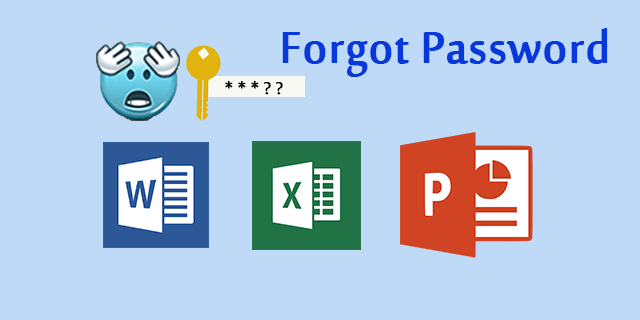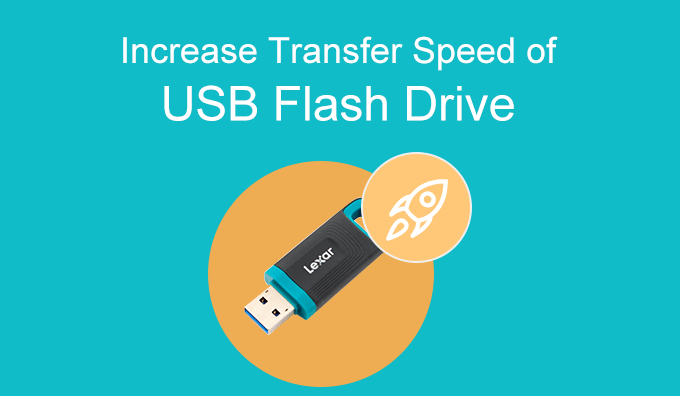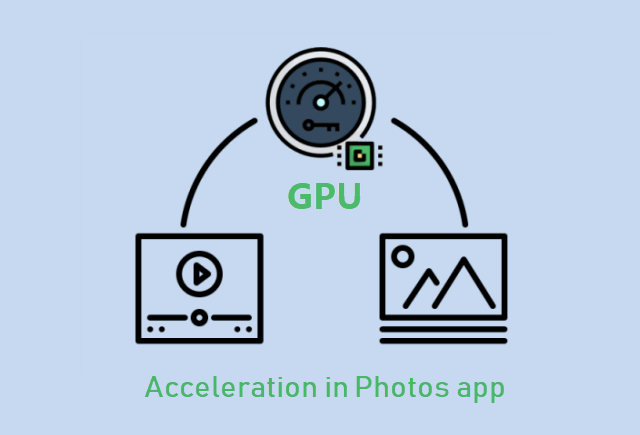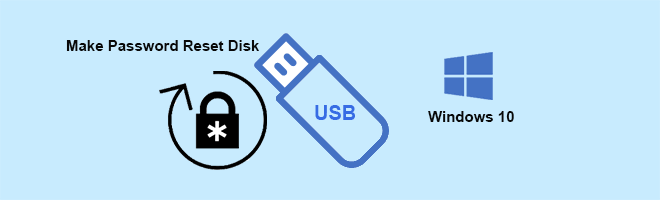Как сделать так, чтобы программа всегда запускалась от имени администратора в Windows 10
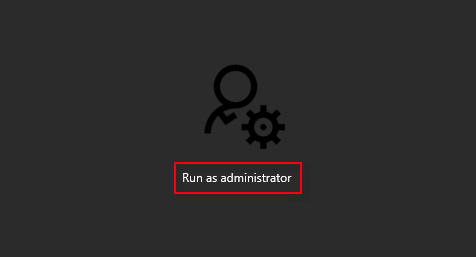
Обычно, если вы хотите запустить программу от имени администратора в Windows 10, вам необходимо щелкнуть правой кнопкой мыши значок ярлыка программы, а затем выбрать параметр «Запуск от имени администратора» в контекстном меню и подтвердить всплывающее окно UAC (Контроль учетных записей пользователей). диалог.
Это немного громоздкий процесс. Тогда есть ли более простой способ заставить программу всегда автоматически запускаться от имени администратора в Windows 10? Теперь эта страница покажет вам один полезный трюк, чтобы сделать это.
Сделайте так, чтобы программа всегда автоматически запускалась от имени администратора в Windows 10
Если вы хотите, чтобы программа, встроенная или установленная в Windows 10, всегда автоматически запускалась от имени администратора при двойном щелчке по ее ярлыку, вам необходимо установить свойства для ярлыка этой программы на рабочем столе. Вот конкретные шаги.
Советы: если у программы уже есть ярлык на рабочем столе, пропустите шаг 1 и сразу перейдите к шагу 2. Некоторые встроенные программы (такие как Панель управления, Командная строка и т. Д.) По умолчанию не имеют ярлыка на рабочем столе, поэтому вы сначала необходимо выполнить шаг 1, чтобы создать ярлык программы на рабочем столе.
Шаг 1. Создайте ярлык для программы на рабочем столе.
(1). Щелкните правой кнопкой мыши рабочий стол Windows 10 и выберите «Создать»> «Ярлык».
(2). В мастере «Создать ярлык» введите расположение программы, которую вы хотите всегда запускать от имени администратора, и нажмите «Далее». На скриншоте ниже в качестве примера мы используем командную строку.
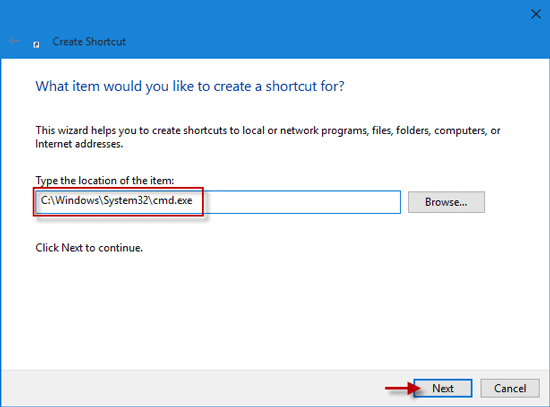
(3). Введите имя ярлыка для упрощения идентификации и нажмите Готово.
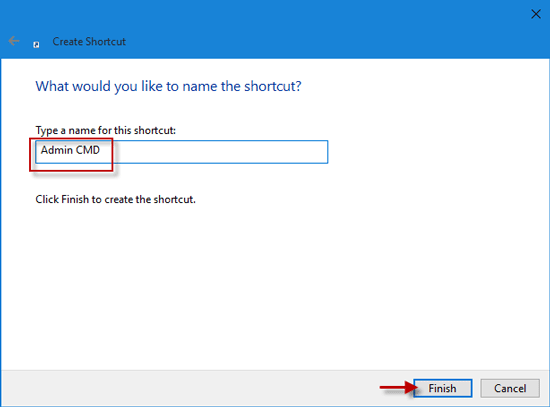
После создания ярлыка для программы на рабочем столе, следующим шагом будет установка свойств ярлыка, чтобы программа всегда автоматически запускалась от имени администратора.
Шаг 2. Задайте свойства для ярлыка
(1). Щелкните правой кнопкой мыши значок программы на рабочем столе и выберите в меню «Свойства».
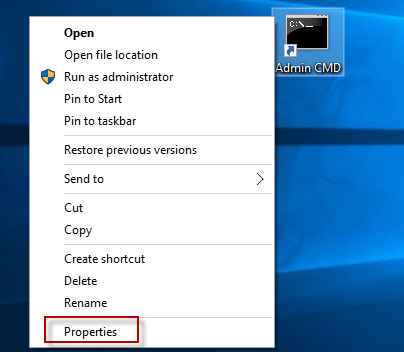
(2). В диалоговом окне «Свойства» выберите вкладку ярлыка и нажмите кнопку «Дополнительно».
(3). В диалоговом окне «Дополнительные свойства» установите флажок «Запуск от имени администратора» и нажмите «ОК». Наконец, нажмите Применить и ОК.
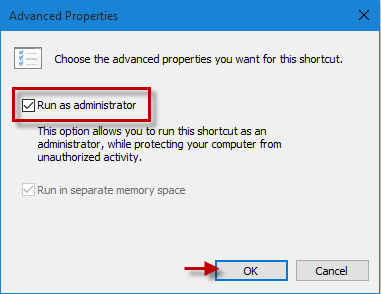
С этого момента вам просто нужно дважды щелкнуть ярлык программы на рабочем столе и подтвердить диалоговое окно UAC, после чего программа автоматически запустится от имени администратора. Это экономит ваши щелчки мыши. Если вы хотите упростить запуск программы от имени администратора, вы можете отключить диалоговое окно «Контроль учетных записей». Однако это не очень хорошая идея с точки зрения безопасности.